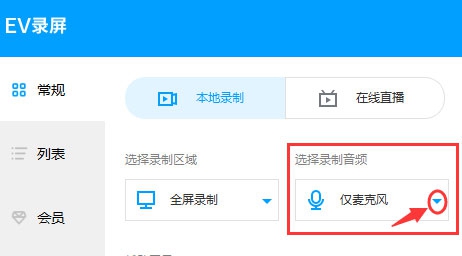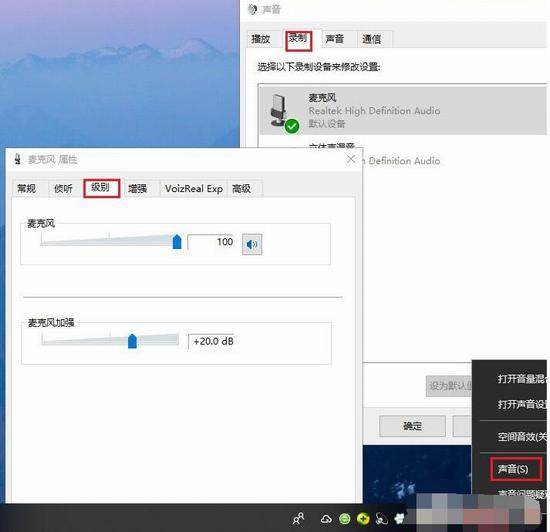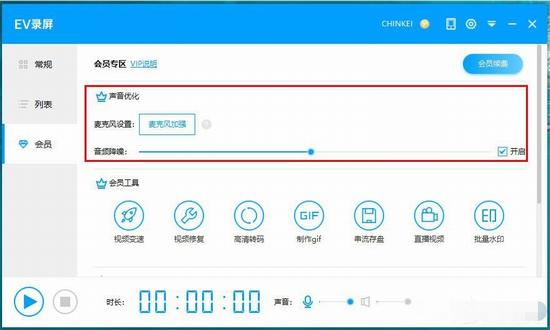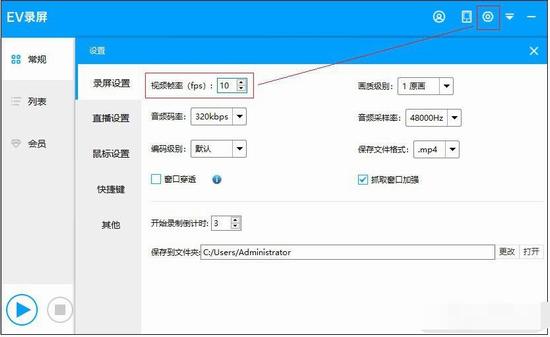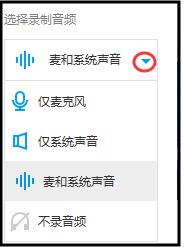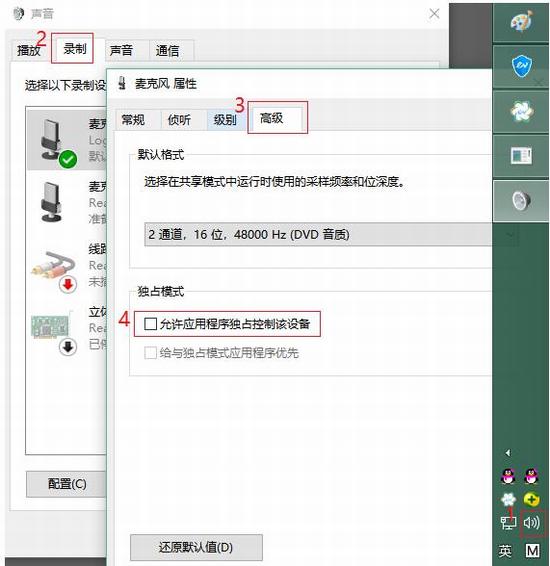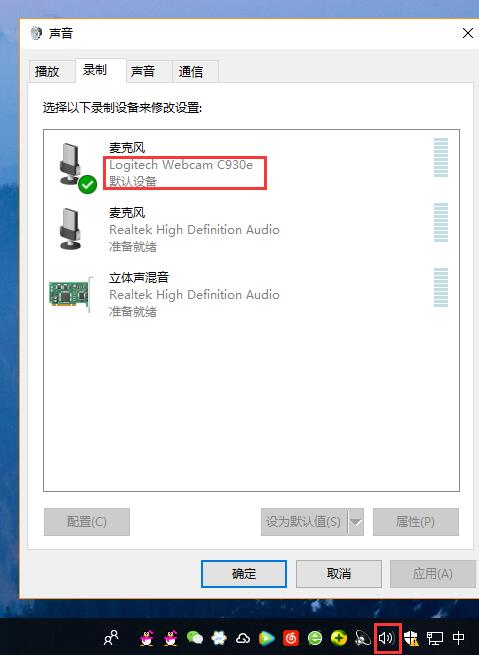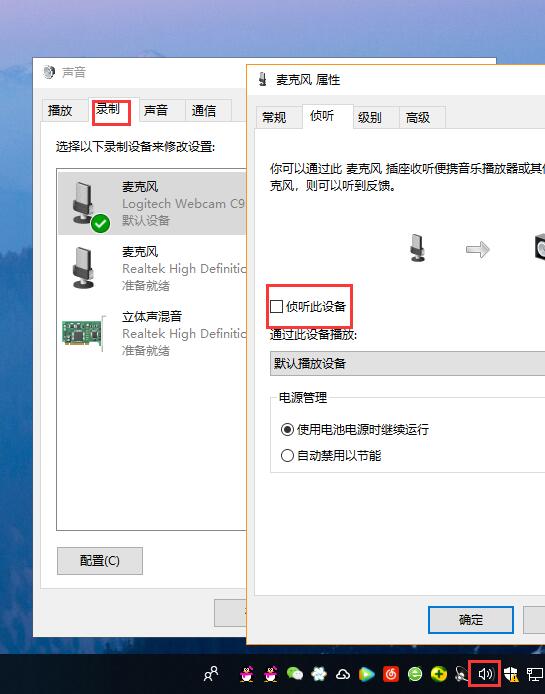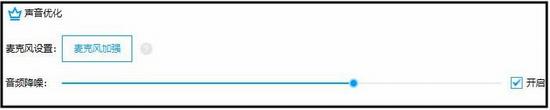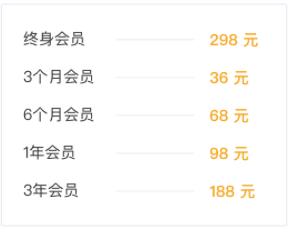EV录屏录制如何录制低噪音音频?EV录屏录制视频为何没有声音?EV录屏录制的声音过小、忽快忽慢怎么办?EV录屏能录制哪些声音?EV录屏是一款体积小、界面友好、功能突出的录屏软件,很多用户喜欢使用EV录屏。当EV录屏录制声音时出现各种问题该如何解决呢?
EV录屏是什么?EV录屏能录制音频吗
EV录屏是一款非常实用的电脑录屏软件,这款软件可以帮助用户轻松的录制电脑屏幕,是一款非常好用的桌面视频录制软件。
EV录屏录制音频来源
麦克风声音:声音来自麦克风 。如果有声音,开始录制时,软件下方会有音频闪动条闪动。如果没有声音,请用QQ语音,检测一下是否麦正常工作。如果声音很小,请在windows系统录制设置中,设置声音加强,和把软件音频输出调最大。如果有噪声,声音太大, 请在windows系统录制设置中,设置声音加强调弱些。
系统声音:计算机系统播放的声音,xp系统不支持(只要随便播放一个音乐, 开始录制时,软件上方会有音频条,闪动)。如果没有声音或是声音不正常,请更新声卡驱动。
麦和系统声音:麦克风和系统的合成声音,由于系统原因,xp系统不支持 (可以通过软件下方的 系统和麦 控制条,控制声音的合成比)。
不录音频:录制时只有画面,没有声音。
EV录屏中如何录制声音?
1、第一步:选择录音种类EV录屏支持的录音种类:录制电脑系统播放的声音录制麦克风(话筒)声音同时录制电脑声音和麦克风声音不录声音录音设置;
点主界面上的选择录制音频按钮,然后按需求选择自己所需种类。如果录音依然有问题,建议更新声卡驱动或更换设备;
2、第二步:开始录音、开始录制后,声音波形条左右波动,说明有录到声音;波动越大,音量越大。如果没有波动,则没有声音,需要修改录音设置。
EV录屏录制声音太小怎么办
1、录屏前,将电脑的麦克风声音调整到最大,并适当将麦克风加强的数值调到20db。
2、如果录制过程中,出现声音越来越弱的情况,请注意是否录制过程中外接麦克风接口松动,如有松动导致接触不良会出现声音不稳定。
3、请勿在虚拟机中进行录制,由于虚拟机故障会导致软件在运行过程无法正常采集声音出现类似情况。
4、通过浏览器,打开一个网页视频,录制2分钟查看声音是否能正常录制,若能说明之前声音很小的视频可能经过加密处理无法正常录制;如果依旧不能解决问题,可以添加客服解决问题。
5、开通EV录屏VIP后可以在EV录屏设置界面进行音频加强设置,并且可以进行降噪处理,一对一专属客服,快速定位问题。
EV录屏录屏的声音忽快忽慢的解决方法
最近有用户反映,使用EV录屏录制出来的视频声音总是会突然变快或者变慢,很不稳定,听得耳朵非常难受。其实,会出现这一情况,一般是因为录屏过程中音视频不同步导致的,而CPU负荷过重是导致音视频不同步的原因。
原因分析:声音突然很快或者很慢,是由于录屏过程中音视频不同步导致的,CPU负荷过重是导致音视频不同步的原因。这个现象在配置比较早的台式机或者笔记本上出现的较多。
解决方法一:使用EV录屏时,手动调低录制的帧率,降低数值后试录2分钟确定是否能够正常录制。
解决方法二:关闭其他没有在使用的软件,避免造成CPU负载过重。若情况允许,可更换一台配置更好的设备进行录制,避免机器老化带来的采集故障。
为保证录制效果,建议大家采用台式机+USB接口麦克风组合录制,会更加稳定。
EV录屏录制的视频为何没有声音?
录制的视频没有声音,说明在录制的时候音频没有正常采集到,为了正常录到声音首先我们需要先做两点准备:
第一步:打开浏览器,随便打开一个视频,再录2分钟,看是否能够正常录到声音;
第二步:明确是录制外界说话的声音,还是电脑本身播放的声音;
EV录屏录制不到声音的解决方法
如果网页上能够录制到声音,说明之前录制的视频经过了加密处理,录不到声音属于正常情况,这个没办法通过调制参数来解决;
在录制之前,确保勾选了录制音频的来源选项。若要录自己说话的声音选择【仅麦克风】,只录电脑播放的声音用【仅系统声音】,两者同时都需要录制的时候则选择【麦和系统声音】
通过QQ检测自己的麦克风等是否能正常使用,若没有绿色波动则录屏软件也无法检测到设备。很多手机配套的耳机是不支持的录制,所以如果使用频率比较高最好是购入一款USB接口的麦克风,保证录制效果的同时还能有效实现降噪。
关闭其他软件,比如YY语音等有可能占用音频轨道的软件,一旦其他软件占用,则录屏软件就无法录制到声音。所以需要取消掉【运行程序独占音频】这一项。
操作如下:声音——录制——高级——取消勾选【允许应用程序独占控制该设备】,按图中数字顺序点击即可。
EV录屏如何录制低噪音的视频?
第一步:选择正确的设备
1、为保证录制效果,不建议使用电脑自带的麦克风、手机配套的耳机、头戴式耳机这种设备进行录制,这三种设备无论怎么调试都很难完全消除噪音;
2、如果条件不允许,只能采用笔记本自带的麦克风进行录制:抬高笔记本,脱离桌面(垫几本书啥的),避免笔记本完全贴合桌面。因为笔记本有风口,完全贴合桌面会产生物理噪音。
3、采用USB接口的麦克风进行录制,目前公司统一采用罗技C930E进行录制,效果很好(仅供参考,请老师根据实际情况,酌情购买)
第二步:设置参数
1、EV录屏软件中,如果只需要录自己说话的声音,选择【麦克风声音】,根据自己的需求来选择。尽量在相对安静的环境下录制,避免嘈杂声音的打扰。
2、点击【声音】——【录制】,选择正确的默认设备,尤其是在同时插入了多个设备的时候,一定要确保默认设置是你本人现在在使用的这个。
3、取消侦听,并适当将【级别】里的调整麦克风加强到12-20db,声音调大到100。
第三步:音频降噪
开通会员,即可使用会员功能专区的【音频降噪】,拖到如图所示的2/3处即可。
技术定位。如果通过以上方案均无法解决噪音问题,提供会员账号,联系客服报工单,安排技术远程一对一定位问题。
EV录屏使用方法
1、勾选“存盘”或“直播”;
2、选择录制“麦克风”或“声卡原声”;
3、点击“开始” 即可实时录制,录完点“停止” 即可,无需等待,即停即生成。就这么简单!(如果是“存盘”,点击“跳转到路径” ,就会打开视频的存储文件夹!)
以上就是EV录屏录制声音出现各种问题的解决方法。EV录屏能录制视频,也能录制音频,而且是低噪音的音频。当录制出现声音的各种问题,除了可以在EV录屏设置里修改各种参数,还要在电脑系统Win7或Win10里桌面右下角的声音里开启各种设置。系统的声音设置非常强大。关注教程之家,解锁更多软件教程。